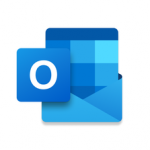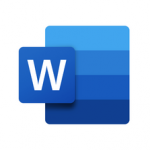郵便局の「年賀状印刷して出してくれるサービス」はありがたい
年賀状、どうしてますか?
私は、郵便局の年賀状印刷サービスを今年も利用しました。
だって、便利なんだもの。
郵便局さんが用意してくれたテンプレート(下記参照)でチャチャっと年賀状つくって(写真入り)、打ちこんでおいた住所録で出す人指定して、あとは郵便局が出しておいてくれる……こんなステキな方法、使わない手はないよね? 現物には一度もさわらずに終わるんだよ!
おかげで、「わー、プリンターが紙詰まり!」とか「インクが切れた~」とか騒いだり、しかも逆さまに印刷しちゃったり、郵便番号がズレちゃったりなんてこととはオサラバした私です。
いや、それまで毎年大変だったの。元旦までやってたこともありますわ。
え? 私だけ?
ちなみに、このサービスを使って元旦に届くためには、12月27の23時59分までにやらないといけなかったようです。あ、これいい、と思った方は来年ぜひ!
元旦までに届かなくていいならまだ大丈夫。
注文受け付けは1月3日までだそうです。
このサービスはこのmoshbox でも紹介されているキット「はがきデザインキット2018」でできます。
こちらもチェック!
(郵便局のサイトはココ)
デザインもたくさんあるし、おすすめです!
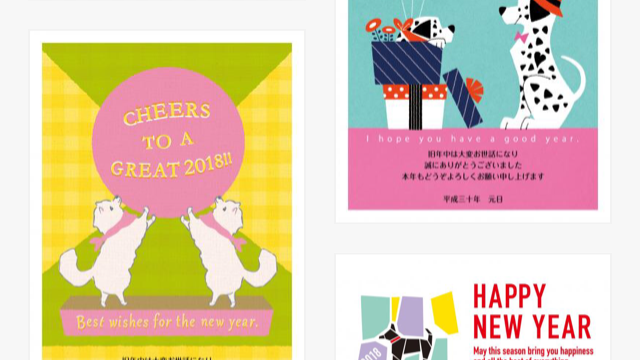
キット使って、らくらくデザイン!
さて、メインの年賀状(親戚とか古くからの友人とか)の手配は上の印刷サービスでとっくにやったのですが、じつはまだ出したいところがあって、これは上のやつとは違う内容(絵柄)が良いんだよね。
しかも、上のキットの住所録には住所を打ち込んでない。
まぁ、多くないので、住所は手書きでもいいかぁ。
どうしたら良いんだろう?
というわけで、私が今回試したのが、「郵便局+セブンイレブン」のサービスでした。
上の「はがきデザインキット2018」でデザインして、セブンイレブンで印刷する、というやつです。
うちのプリンターで印刷したくなかったの!!!
1.まず、郵便局の「はがきデザインキット2018」というアプリをスマホでインストールします。
詳しくは上のmoshbox の記事を!
2.次に、テンプレートから好きなのを選んで、必要事項を入れます。
(テンプレートは100種類ぐらいある。写真あり・なし、いろいろあります)
できたら、保存。
この場面が出てくるので、「このデザインで作る」をポチッと押します。
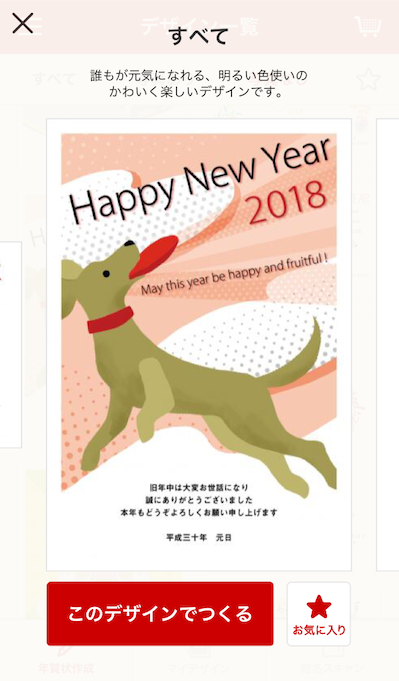
3.こんな画面が出てくるので、「普通紙でつくる」をポチっ。
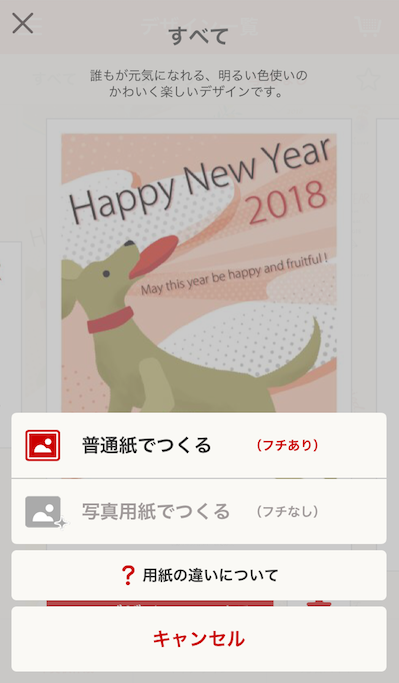
セブイレブンでは普通紙のみ印刷が可能です。
写真用やインクジェット用の紙だと印刷できませんので注意!
4.次にこんなのが出てきますので、「プリンターで印刷する」を押します。
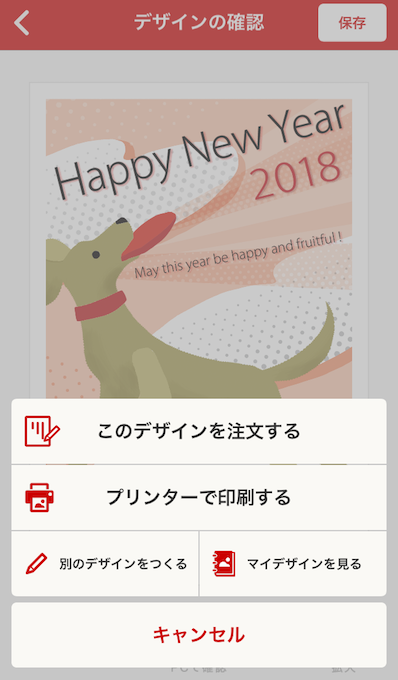
5.こんなふうにいくつかの選択肢が。
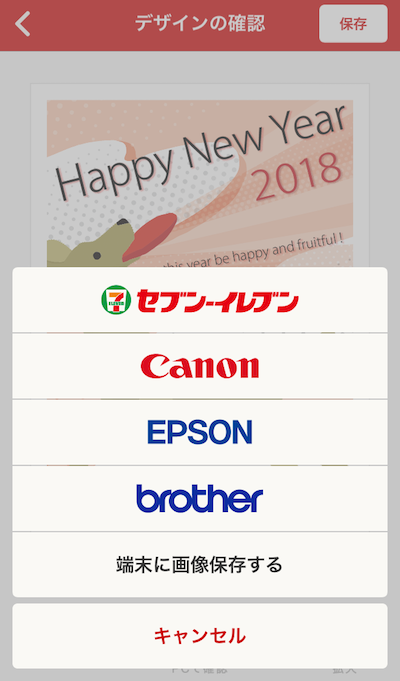
私は「セブンイレブン」でプリントをしましたが、自分ちのプリンターでもできるようです。
6.次のページを下にスクロールすると、こんな感じ。
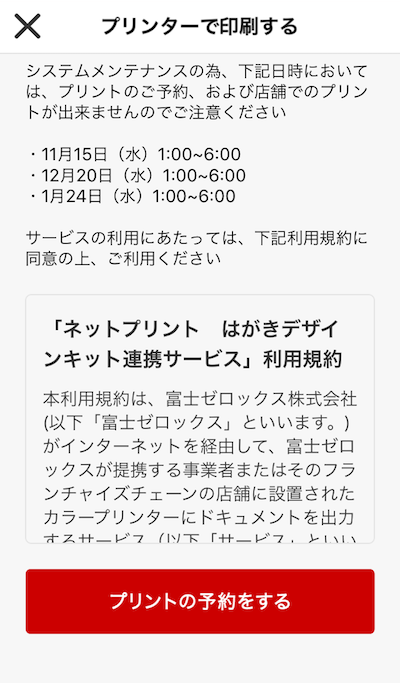
「プリントの予約をする」をポチっ。
7.プリント予約番号が出てくるので、これをメモして(写メして)セブンイレブンへ!
ちなみに、同じデザインをアプリに保存してあるので、1週間以内なら、何度でもプリントしに行けます。
セブンイレブンであっという間に印刷
これのやり方は、郵便局のサイトのここにあります。
でも、書いとこう。
セブンイレブンに着いたら、マルチコピー機、これですね、これを探してください。

で、こんな表示から、まず「プリント」を選んで、
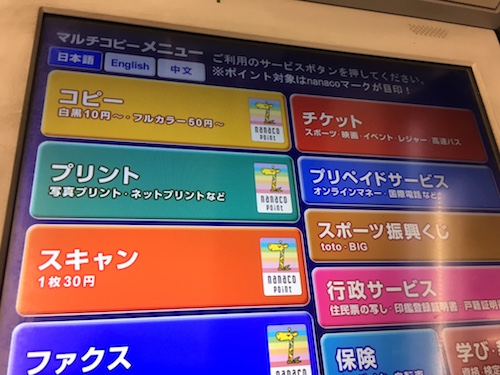
「ネットプリント」を選ぶと
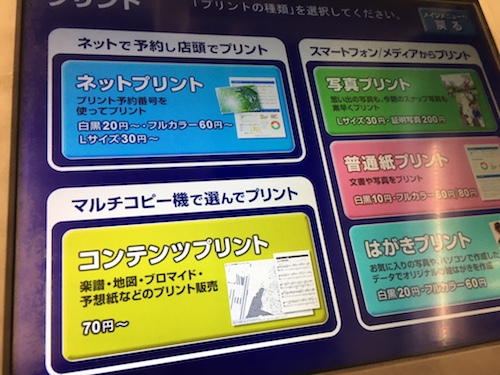
こんな画面。「確認」を押します。
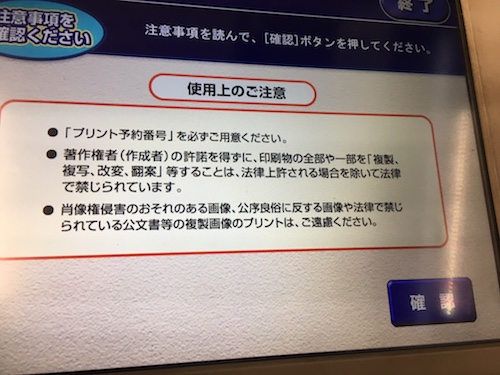
ここから先はここにやることが全て表示されるので、見ながらやれば大丈夫なんですが、一応書いとこっかな〜。
この画面が出たら、上の「7」でメモ(写メ)した「予約番号」を入れます。
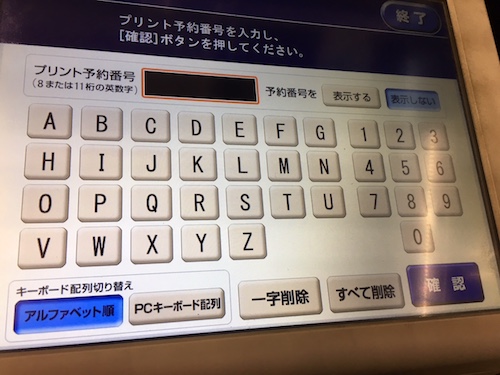
そうすると、こんな画面。
あなたのデザインしたはがきで合ってます?
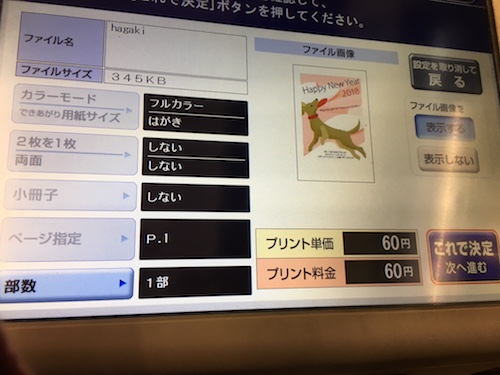
印刷する部数(枚数)を入力して、「これで決定」をポチッと。
次はこの画面。
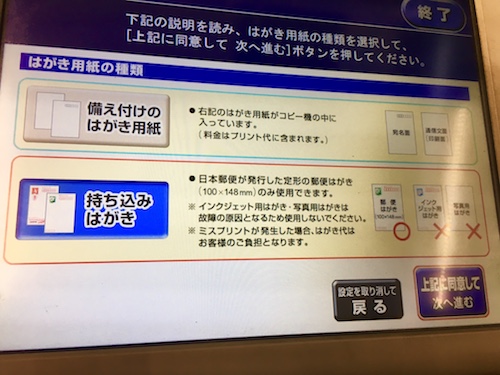
自分でハガキを持ってなくても、私製ハガキが入っているので大丈夫です。その場合は切手を貼って出します。(年賀の場合は、赤字で「年賀」って書いてね)
その場合は、表示画面の上のやつ「備え付けのはがき用紙」を選びます。
年賀はがきに印刷したい場合は、持ち込みができます。
この時点で、はがきを持ってなくても、あわててセブンイレブンで買えば大丈夫。1枚から買えます。(レジの人に言えば出してくれます。ついでに切手も売ってます。至れり尽くせりです)
インクジェット用と写真用のはがきは使えませんよ!!
「上記に同意して次へ進む」を押しますと
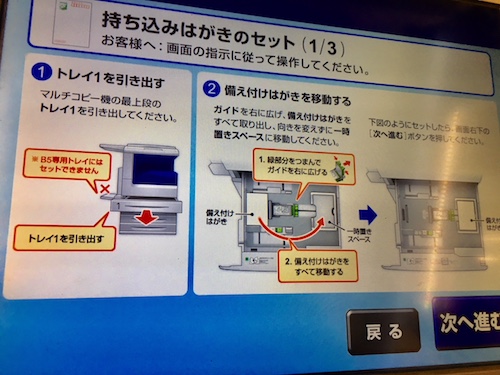
この画面。自分で持ってきたハガキをセットする方法がこれから3つの画面に沿って説明されます。
気をつけることは、
・ハガキは真っ白い方を上にすること
・郵便番号のある側を奥に入れること
この2つです。
コピー機の引き出しの中はこんなふう。

ハガキが入ってます。これは私製ハガキ。
これをどけて(右側にあるスペースに一時よけておく)、自分のハガキをおきます。
ハガキをセットしたら、引き出しを閉めて、「完了」ボタンをポチッ!
あとは、お金を入れて、「印刷」ボタンを押せばOK!
(印刷代金は1枚60円)
ただ今印刷中。
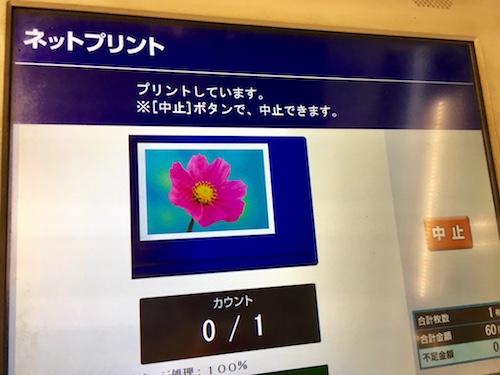
できました~!!
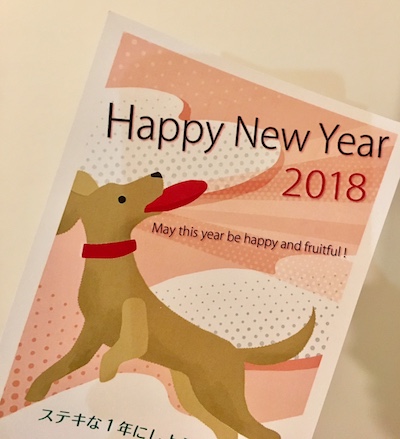
「終了」を押します。(もっと印刷したい場合は、「プリントを続ける」を)
まだ完了してませんよ!
あとは、備えつきのハガキをもとに戻して、完了です。
テキトーに入れてはいけません。
画面に出てくるとおりに、ちゃんと入れましょう。
この画面の「はがきセット完了」を押したらほんとに完了です。
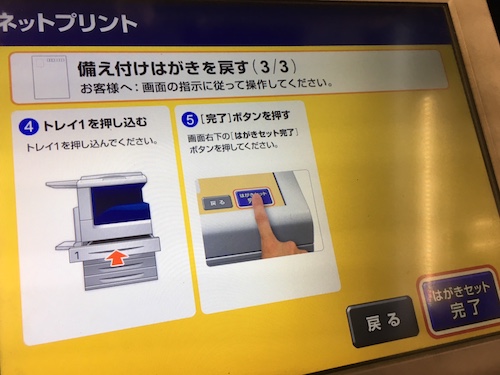
手持ちのはがきが足りなくなっても、オンデマンドですぐに出せる!
ちなみに、私の場合、カフェでお昼ご飯を食べながらデザインして、その後、年賀はがき持ってセブンイレブンに行って、5分で印刷終了でした。
あっけないほど簡単でした〜〜〜〜!
12月27日に出したので、元旦には着きますね。
しかも、1週間後まで予約番号が使えるので、もし「あれ、この人、出すの忘れてた!」という場合も、すぐにできますし。(余計に作っておかなくていい)
明日作って出しても、きっと元旦に着くと思うぞ!!
郵便局、なかなかやるな〜!!
最新記事 by snowflower (全て見る)
- 【香港】香港土産にはこんなのはいかが? 定番モノとちょっと定番じゃないおすすめモノ! - 2019年3月13日
- 【ロンドン&パリ】ピカソやヘミングウェイも通ったパリのカフェ「レ ドゥ マゴ (Les Deux Magots)」は美味しい観光地! - 2019年2月11日
- 【ロンドン&パリ】老舗「アンジェリーナ」パリ本店で、地元の人も絶賛する濃厚なモンブランはいかが? - 2019年1月8日